上一篇
Win11技巧🚀开机管理:教你轻松取消Win11开机自动启动软件的方法
- 问答
- 2025-08-28 09:53:38
- 6
【Win11技巧🚀开机管理】每次开机一堆软件自动弹窗?这样设置瞬间清爽!
不知道你有没有遇到过这种情况——兴冲冲打开电脑,结果微信、QQ、网易云、百度网盘……一连串软件自动跳出来霸占屏幕,开机整整一分钟才能正常用电脑😤,别急,这不是电脑问题,只是Win11开机启动项需要清理了!今天就手把手教你如何管理自启动软件,让电脑开机速度重回“起飞状态”✨。
🔍 方法一:任务管理器一键管理(最常用)
- 快捷键王者操作:直接按
Ctrl + Shift + Esc呼出任务管理器
(或者右键任务栏选“任务管理器”) - 点击左侧的 「启动应用」 标签页
- 你会看到所有开机自启动的软件列表,重点看 “影响” 栏——标着“高”的就占资源大户!
- 右键点击想禁用的软件,选 「禁用」 即可搞定✅
👉 小提示:驱动类或系统工具建议保留,日常娱乐/工具类软件放心关!
🛠️ 方法二:设置菜单可视化操作(适合新手)
- 按
Win + I打开设置,进入 「应用」 → 「启动」 - 这里直接展示了所有开机启动项,每个软件后都有开关按钮
- 一眼就能看到启动影响评级,关掉不需要的就行👌
⚠️ 注意:小心这些“隐藏选项”!
有些软件安装时会默认勾选“开机自启动”(说的就是某些国产软件🌚),建议安装时多点一步取消勾选,如果已经中招,用上述方法关闭即可。
💡 进阶技巧:清理后开机还是慢?
如果关闭启动项后开机仍慢,可以:

- 检查是否有大型软件(如Adobe套件/游戏平台)未彻底关闭
- 在任务管理器的「启动应用」中排查是否有不认识的系统级进程(谨慎操作)
- 考虑升级固态硬盘(SSD才是开机提速终极方案🚀)
学会这招,开机速度直接起飞🛫!赶紧试试吧~
(提示:适度关闭即可,别把杀毒软件或输入法禁用了哦!)
信息参考日期:2025年8月|根据Windows 11 23H2版本整理

本文由 蹉以松 于2025-08-28发表在【云服务器提供商】,文中图片由(蹉以松)上传,本平台仅提供信息存储服务;作者观点、意见不代表本站立场,如有侵权,请联系我们删除;若有图片侵权,请您准备原始证明材料和公证书后联系我方删除!
本文链接:https://cloud.7tqx.com/wenda/761736.html

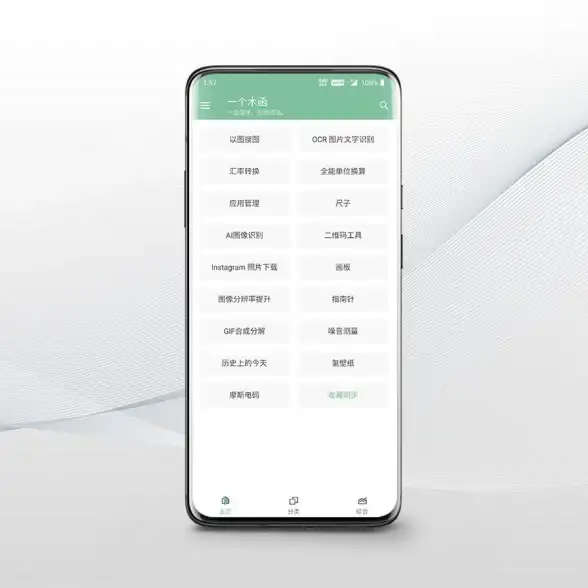
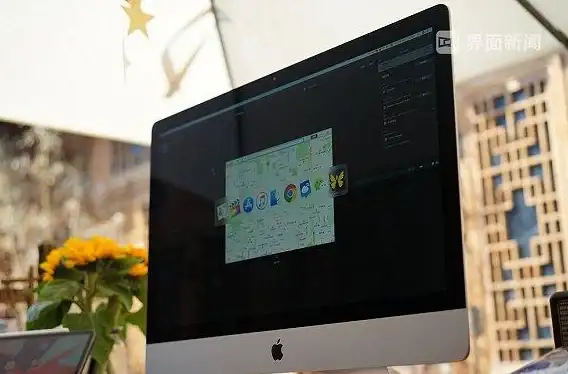






发表评论